Bartender怎么设置递增连续的标签条码编号
来源:网络收集 点击: 时间:2024-08-20【导读】:
之前看到有小伙伴问Bartender怎么设置递增连续的标签条码编号?这个问题其实很常见,解决的方法也有好几种,小编目前了解两种,下面就给大家介绍Bartender设置递增连续的标签条码编号的方法吧!工具/原料morePCBarTender标签设计打印软件方法一 通过导入Excle数据实现递增连续的标签条码编号1/5分步阅读 2/5
2/5 3/5
3/5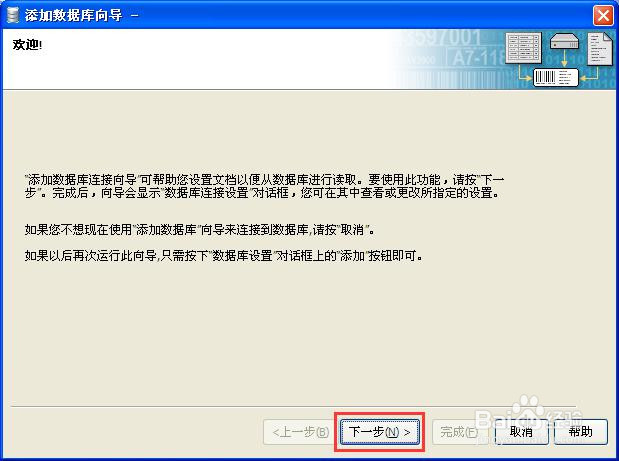 4/5
4/5 5/5
5/5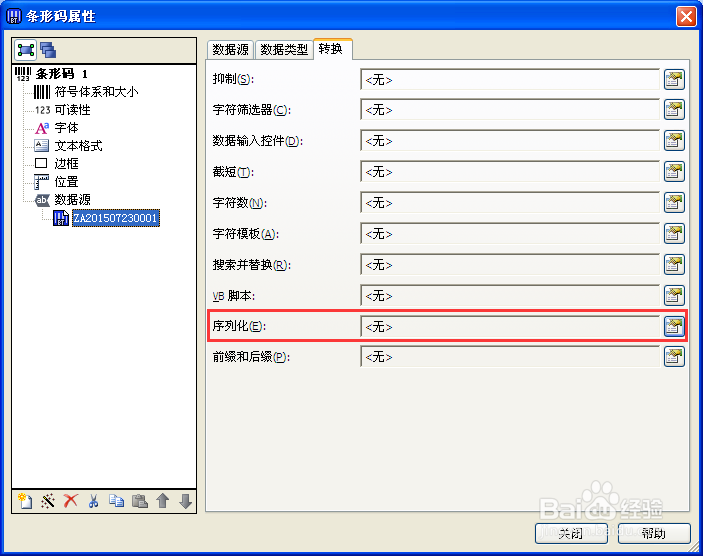 2/4
2/4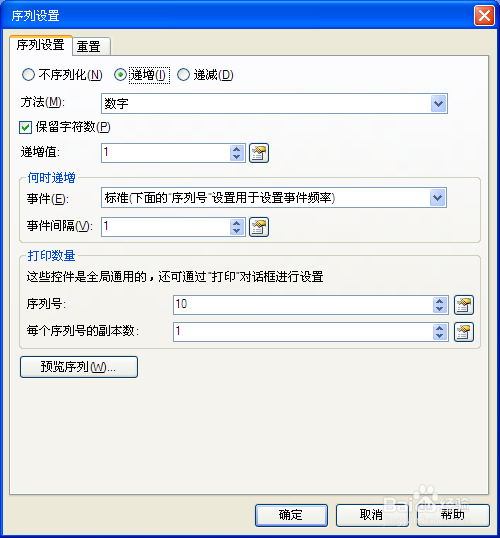 3/4
3/4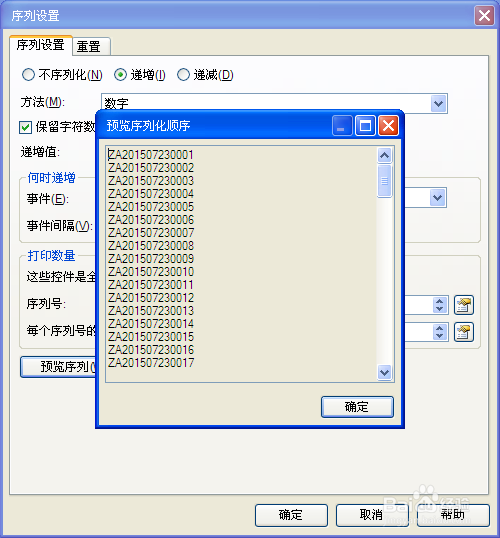 4/4
4/4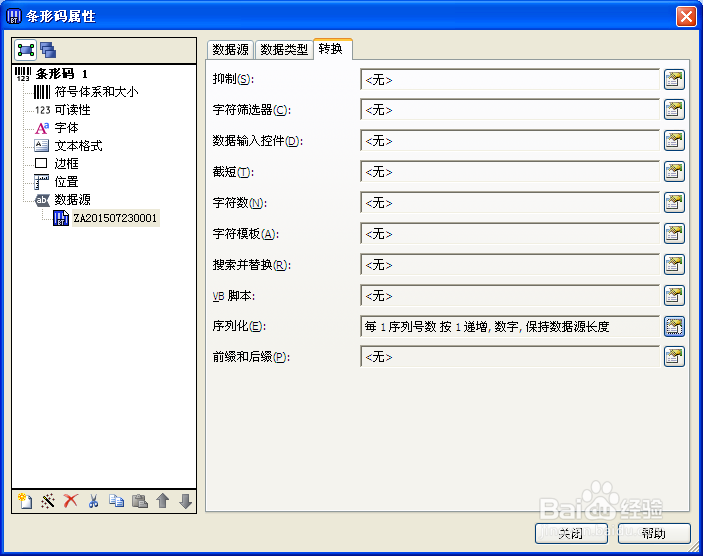 注意事项
注意事项
在BarTender中,创建条形码.,双击条形码,弹出“条形码属性”,数据源类型选择“数据库字段”,点击下一步;
 2/5
2/5点击“数据库连接设置”,单击完成;
 3/5
3/5在弹出的“添加数据库向导”对话框点击下一步;
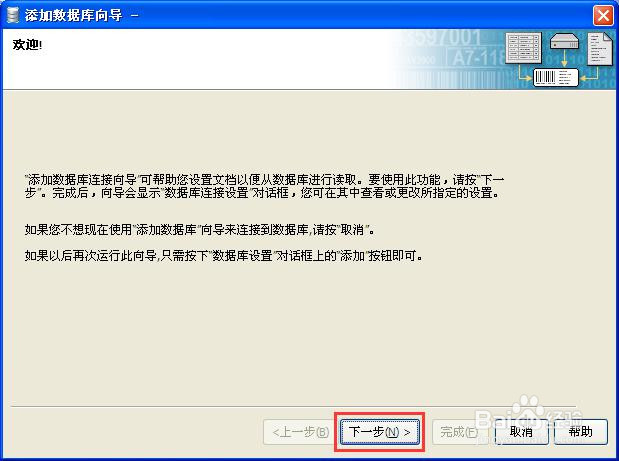 4/5
4/5选择Excle数据平台,单击下一步;
 5/5
5/5单击浏览,选择您事先做好的Excle表格,完成数据导入。这样连续打印出来的就是Excle数据中递增连续的标签条码编号。
方法二 通过BarTender 序列化实现递增连续的标签条码编号1/4双击创建的条形码,打开“条形码属性”对话框,单击左侧“数据源”,选择“转换”选项卡,单击“序列化”右侧的按钮,进入“序列设置”对话框;
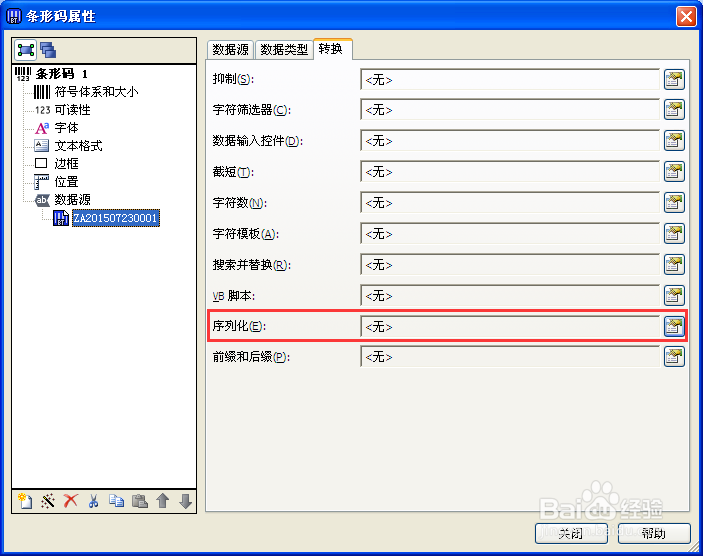 2/4
2/4选择“递增”序列,方法选择为数字(当然,您也可以根据需求以字母或者其他选项为序列方法),勾选“保留字符数”,“序列号”设置为10(数字自定义,以需要为准);
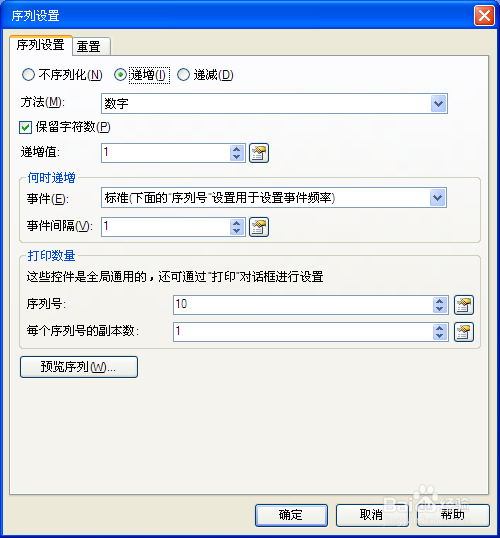 3/4
3/4单击下面的“预览序列”,您可以预览到序列化顺序,查看自己设置的是否正确;
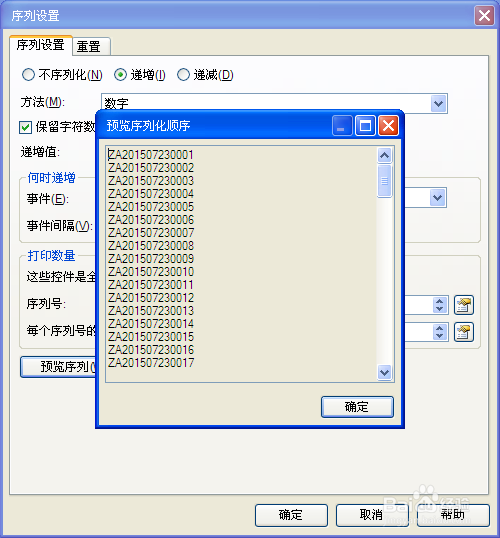 4/4
4/4单击“确定”之后,在“转换”选项卡部分,BarTender序列化设置就完成了,点击关闭。
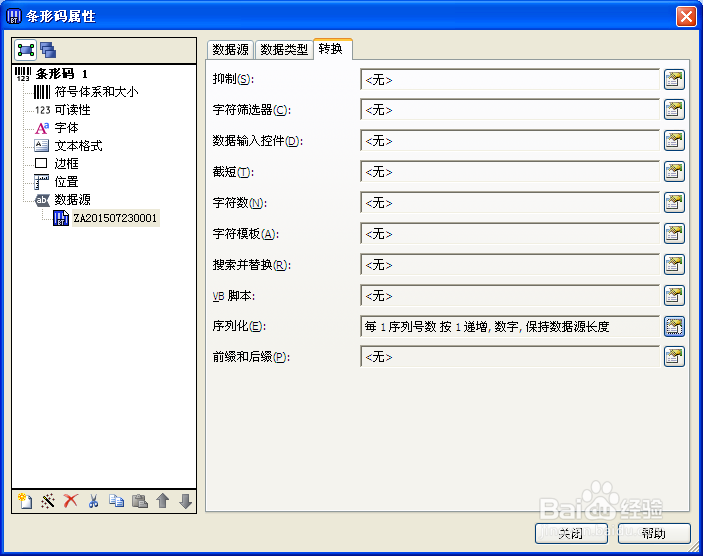 注意事项
注意事项两种方法适用于不同的场合,根据需要选择合适的即可
版权声明:
1、本文系转载,版权归原作者所有,旨在传递信息,不代表看本站的观点和立场。
2、本站仅提供信息发布平台,不承担相关法律责任。
3、若侵犯您的版权或隐私,请联系本站管理员删除。
4、文章链接:http://www.1haoku.cn/art_1144686.html
上一篇:Tanner -Ledit网格的设置
下一篇:etc长期不用怎么不能用了
 订阅
订阅